怎么取消steam开机自启动,在现代科技的发展下,电脑游戏已经成为了人们生活中不可或缺的一部分,而对于众多游戏玩家来说,Steam作为一个最受欢迎的游戏平台,自然也成为了他们日常游戏的必备工具。有时候我们可能会感到不方便的一点是,每次开机后Steam会自动启动,这不仅会占用系统资源,还会影响到我们的电脑速度。如何取消Steam的开机自启动呢?接下来我们将为大家介绍一些简单的方法来关闭Steam的开机自动启动。
Steam如何关闭开机自动启动
具体方法:
1.首先,我们从桌面打开steam

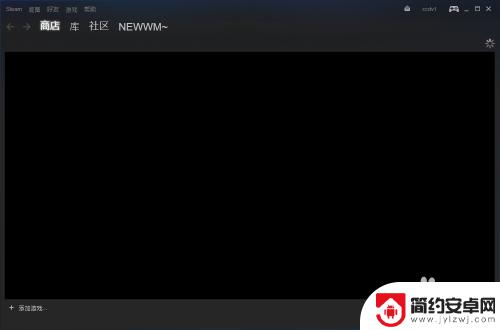
2.进入steam后,在左上角点击“steam”字样,这时会跳出一个几个选项,我们选择设置
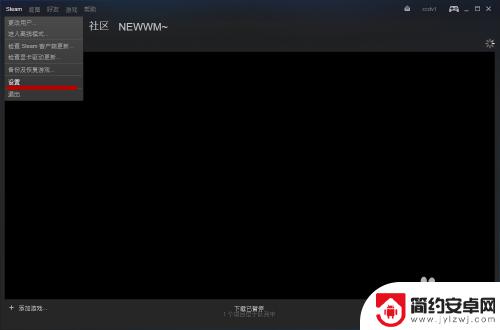
3.在跳出来的窗口的右面选择“界面”

4.接下来,我们将画线部分前的对勾去掉就好了。然后点击确定,这样我们的steam就不会开机启动了
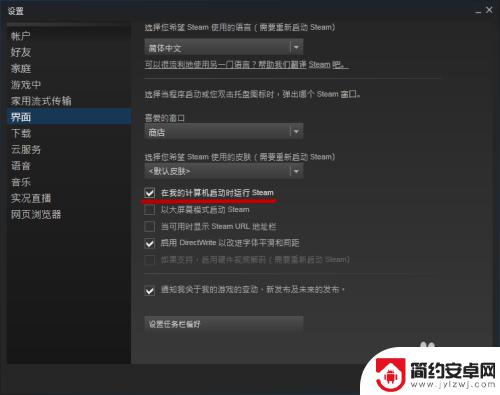
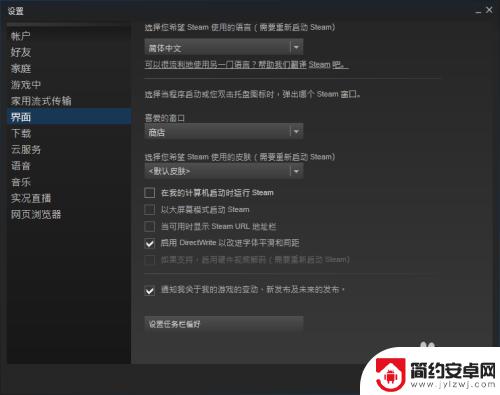
本文介绍如何取消Steam开机自启动。如果本文对您有所帮助,那将是最有意义的事情!










